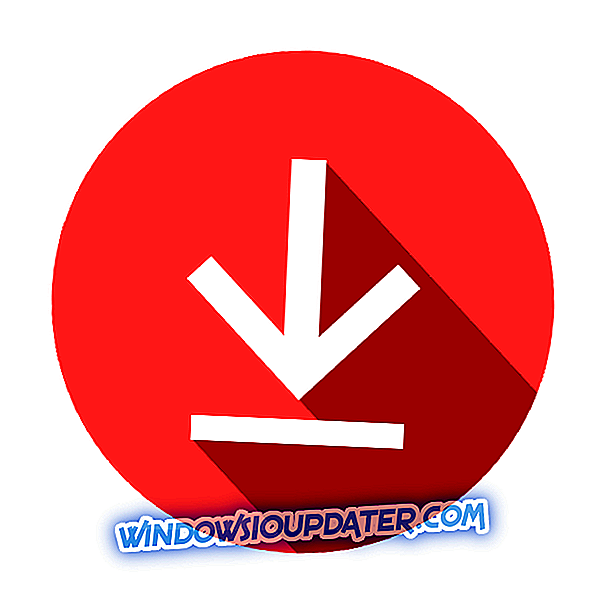ข้อผิดพลาด Apex Legends DirectX สามารถป้องกันไม่ให้คุณเริ่มเกมและในบทความของวันนี้เราจะแสดงวิธีการแก้ไขปัญหานี้ให้กับคุณทันที
เกมดังกล่าวออกวางจำหน่ายมาระยะหนึ่งแล้วและเกมต่อสู้ใหม่ของอีเอได้กลายเป็นปรากฎการณ์เล็ก ๆ น้อย ๆ ในตัวของมันเองโดยมีผู้เล่น 50 ล้านคนในเดือนแรก นั่นคือสิ่งที่จะเขียนเกี่ยวกับบ้าน
คุณเคยเป็นนักกระโดดร่มมาแล้ว 5 ครั้งติดต่อกันและคุณได้ปลดล็อคความสำเร็จใหม่หรือไม่? หรือคุณมาถึงระดับ 50 และตอนนี้คุณเป็นผู้เล่นหรือไม่ ด้วยผู้เล่นนับพันที่ลงชื่อเข้าใช้เซิร์ฟเวอร์ของ EA ข้อผิดพลาดจะเกิดขึ้นเป็นระยะ ๆ
เมื่อผู้ใช้พบข้อผิดพลาด DirectX เมื่อเร็ว ๆ นี้ปัญหานี้กลายเป็นจุดโฟกัสของเธรด Reddit
เฮ้พวกฉันได้ลองติดตั้ง Apex Legends แล้ว 4 ครั้งและทุกครั้งที่มีเครื่องหมาย 39% 'Playable Now' ปรากฏขึ้นข้อผิดพลาดปรากฏขึ้นว่า การตั้งค่าไม่สามารถดำเนินการต่อได้ (4294967287).”
ฉันได้ลองติดตั้ง DirectX ด้วยตนเองจากโฟลเดอร์ Apex ในฐานะผู้ดูแลระบบและไม่มีไฟร์วอลล์และไม่ได้ทำอะไรเลย ใครมีปัญหานี้หรือรู้วิธีแก้ไข? หากฉันคลิกตกลงการดาวน์โหลดค้างที่ 0bytes / วินาทีและฉันถูกบังคับให้ลบโฟลเดอร์เกมด้วยตนเองและลงชื่อเข้าใช้ใหม่
ฉันจะแก้ไขข้อผิดพลาด Apex Legends DirectX ได้อย่างไร
- การลบไฟล์ DirectX .cab
- ใช้การปรับปรุงแก้ไข
- ปิดไฟร์วอลล์ของคุณ
- เรียกใช้ CCleaner
- อัปเดตไดรเวอร์กราฟิกของคุณ
- ถอนการติดตั้ง Origin
1. การลบไฟล์ Directx .cab
มีวิธีแก้ไขปัญหาที่ส่งผลกระทบต่อฐานผู้เล่น ในบันทึกนี้เราจะรวมตัวกันเป็นเพื่อนร่วมทีมของคุณ งั้นมาแก้ไขกันเถอะเพื่อที่คุณจะได้ติดตามเรื่องราวของตำนาน

- ไปที่ C: Program Files (x86) Origin GamesApex__Installerdirectxredist
- เรียงโฟลเดอร์นี้ตามชื่อเพื่อช่วยเหลือคุณ
- ลบไฟล์ทั้งหมดยกเว้น, DSETUP.dll, dsetup32.dll, DXSETUP.EXE และไฟล์. cab ใด ๆ ที่มี 2010 อยู่ในชื่อ
- คลิกขวาที่ DXSETUP.exe และเรียกใช้ด้วยสิทธิ์ผู้ดูแลระบบการติดตั้งควรใช้งานได้
- เปิดเกมของคุณใหม่และคุณพร้อมแล้ว
หรือมิ ฉะนั้น คุณสามารถลบไฟล์ทั้งหมดยกเว้น DSETUP.dll, dsetup32.dll, DXSETUP.exe และตอนนี้คุณเหลือเพียง 3 ไฟล์ในโฟลเดอร์ redist ของคุณ ถัดไปดำเนินการติดตั้งต่อด้วยสิทธิ์ของผู้ดูแลระบบ
2. ใช้การปรับปรุงแก้ไข

หากคุณมีข้อผิดพลาด Apex Legends DirectX บางทีคุณสามารถแก้ไขปัญหาได้โดยติดตั้งแพตช์ล่าสุด โดยทำตามขั้นตอนต่อไปนี้:
- ดาวน์โหลดโปรแกรมอัพเดทนี้
- ติดตั้งกับเกมโฟลเดอร์ของคุณ
- เข้าสู่เกมของคุณ
3. ปิดไฟร์วอลล์ของคุณ
สำหรับผู้ใช้บางรายทางออกที่ง่ายนี้อาจใช้งานได้ อย่างไรก็ตามโปรดทราบว่าการปิดไฟร์วอลล์ของคุณอาจไม่สามารถแก้ไขข้อผิดพลาดของ Apex Legends DirectX สำหรับนักเล่นเกมทุกคนได้
ดังนั้นนี่คือขั้นตอนในการปฏิบัติตาม:
- เปิดใช้งานแผงควบคุม> ไปที่ระบบรักษาความปลอดภัย> ไฟร์วอลล์ Windows
- ที่บานหน้าต่างด้านซ้ายให้คลิก“ เปิดหรือปิดไฟร์วอลล์ Windows”

- ในหน้าต่างใหม่คุณจะเห็นสองตัวเลือกสำหรับเครือข่ายส่วนตัวและสาธารณะ
- ปิดไฟร์วอลล์ของคุณทั้งสองเครือข่ายและตรวจสอบว่าข้อผิดพลาด DirectX ยังคงมีอยู่หรือไม่
4. เรียกใช้ CCleaner
CCleaner เป็นเครื่องมือที่มีประโยชน์มากที่ช่วยให้คุณสามารถลบไฟล์ที่ไม่จำเป็นออกจากแอพและโปรแกรมที่ไม่ได้ติดตั้งอย่างสมบูรณ์ โดยทั่วไปเครื่องมือนี้จะทำความสะอาด Windows Registry ของคุณ
สิ่งที่คุณต้องทำคือดาวน์โหลด CCleaner จากเว็บไซต์ทางการติดตั้งลงบนพีซีของคุณและเรียกใช้
5. อัปเดตไดรเวอร์กราฟิกของคุณ
สาเหตุทั่วไปอีกประการสำหรับข้อผิดพลาด DirectX คือไดรเวอร์กราฟิกที่ล้าสมัย ตรวจสอบให้แน่ใจว่าคุณได้ติดตั้งไดรเวอร์ GPU ล่าสุดสำหรับ Apex Legends ไปที่เว็บไซต์ทางการของผู้ผลิต GPU ของคุณและดาวน์โหลดการอัพเดตไดร์เวอร์กราฟิกที่มีอยู่
6. ถอนการติดตั้ง Origin
หากไม่มีสิ่งใดทำงานได้อาจจะถึงเวลาถอนการติดตั้ง Origin โดยปกตินี่เป็นวิธีแก้ปัญหาสุดท้าย แต่อาจช่วยให้คุณแก้ปัญหานี้ได้ ดังนั้นไปข้างหน้าและลบ Origin ออกจากคอมพิวเตอร์ของคุณเรียกใช้ CCleaner แล้วติดตั้ง Origin
ตรวจสอบว่าวิธีนี้แก้ไขปัญหาได้หรือไม่
คุณประสบปัญหาอะไรบ้างในขณะต่อสู้เคียงข้างเพื่อนร่วมทีมของคุณ? แจ้งให้เราทราบในความคิดเห็นด้านล่าง